【簡単】iPhoneパスワードの間違い回数がすぎてリセットする方法
iPhoneのパスコード入力を一定回数以上間違えるとパスコードを入力できない時間が発生したり、設定によってはデータが消去されたりします。また、iPhoneのパスコード間違いの回数によって15分間または1時間もiPhoneを使用できない状況になる可能性がありますので、急ぎの場合はリセット作業が必要です。リセット作業と聞くと、どんな方法を思い浮かべますか。この記事では、iPhoneのパスコード間違いの回数が多くなった時にリセットする方法をご紹介します。
iPhoneのパスワードを間違えた回数が多すぎてロックされた場合、専門ツールを使えば、iPhoneを簡単に初期化することができます。
Part1:iPhoneパスコードの間違い回数が規定回数を超えた場合の問題点
iPhoneではパスコードの入力間違いが一定の回数を超えると、待機時間が発生するなどの制限がかかることがあります。
1.ロックアウト状態になる
iPhoneの設定で「iPhoneを探す」をオンにしている場合、6回目のパスコード入力を間違えるとセキュリティロックアウトの状態になり、パスコードを入力できない時間が発生します。待機時間はパスコードを間違った回数によって異なります。
- 6回目の入力失敗で1分間の待機時間が発生
- 7回目は5分間
- 8回目は15分間
- 9回目は60分間
- 10回目は「iPhoneが使用できません」と表示され続ける、またはデータが消去される
2.データの消去
iPhoneのパスコード入力に10回失敗すると「iPhoneが使用できません」と表示され、初期化して復元しなければiPhoneを使えなくなります。また、iPhoneの「設定」内の「Face ID(Touch ID)とパスコード」から「データを消去」をオンにしている場合は10回目の入力に失敗した時点で自動的に初期化されます。
3.アカウントのロック
iPhoneのパスワードを入力して「1時間後にやり直してください」と表示された場合、その後の入力に失敗すると次は「iPhoneが使用できません」と表示されてアカウントがロックされてしまいます(設定によってはデータが消去されます)。
Part2:iPhoneのパスワードを間違えすぎた時の初期化方法
iPhoneのパスワードを間違えすぎた時はiPhoneを初期化して解決するしかありません。パスワードの入力に失敗した時のためにも、日ごろからiPhoneのバックアップをとっておくと良いでしょう。
方法1:専門ツールでiPhoneを初期化する
iPhoneのパスコード間違いが一定回数を超えた時に可能なリセット方法はひとつではありません。まずは、専門ツールでiPhoneを簡単に初期化する方法をご紹介します。Tenorshare 4uKeyは画面に表示されるガイドの通りに操作するだけでiPhoneを初期化できる専門ツールで、iPhoneを初めて初期化する、iTunesを使ったリセット方法に失敗した時に大活躍します。
-
4uKeyを起動して「画面ロックを解除」を選択します。

-
デバイスが認識されたら、[開始]をクリックしてパスコードの消去作業を始めます。

-
ソフトウェアがダウンロードされたら、[解除開始]をクリックし、iPhoneパスコードの解除を開始します。

方法2:iPhoneをリカバリモードにしてリセットする
iPhoneのパスワードを間違えすぎた時はリカバリーモードから初期化もできます。
1、PCに最新バージョンのiTunesがインストールされていることを確認します。iTunes画面を閉じてからiPhoneを操作してリカバリーモードにします。
- iPhone8以降:音量上ボタンを押して放し、音量下ボタンを押して放し、サイドボタンを長押しします。
- iPhone7シリーズ以前:音量下ボタン(またはホームボタン)と電源ボタンを同時に長押しします。
2、iTunesが開いてポップアップが表示されます。「復元」をクリックしてリセットを開始してください。
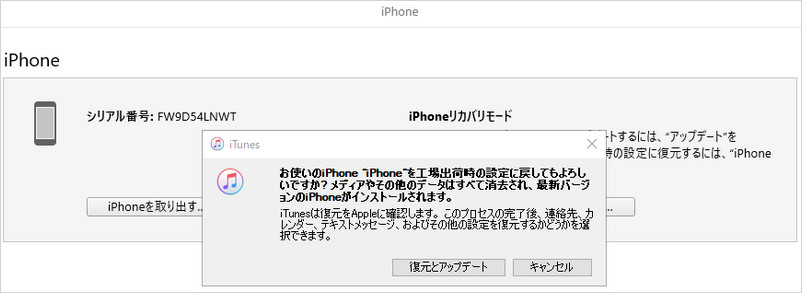
方法3:iTunesからiPhoneを初期化する
iTunesとiPhoneを接続したことがあるユーザーは、iTunesから初期化できる可能性があります。
Step1: iTunesを起動したPCにiPhoneを接続し、スマホアイコンから「概要」タブを開きます。
Step2: 「iPhoneを復元」をクリックします。
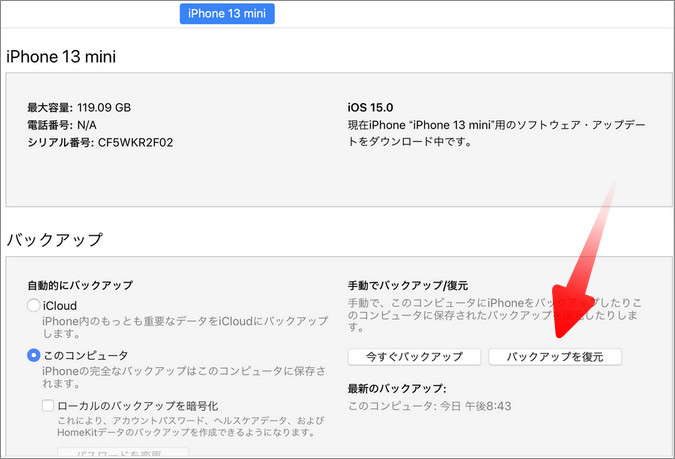
方法4:iCloudからデータを削除してリセットする
パソコンがない時はiCloudを使って遠隔操作でiPhoneをリセットできます。
Step1: ブラウザからiCloudにサインインします。
Step2: 「探す」を選択します。
Step3: 「すべてのデバイス」からiPhoneを選択します。
Step4: 「iPhoneを消去」を選びます。
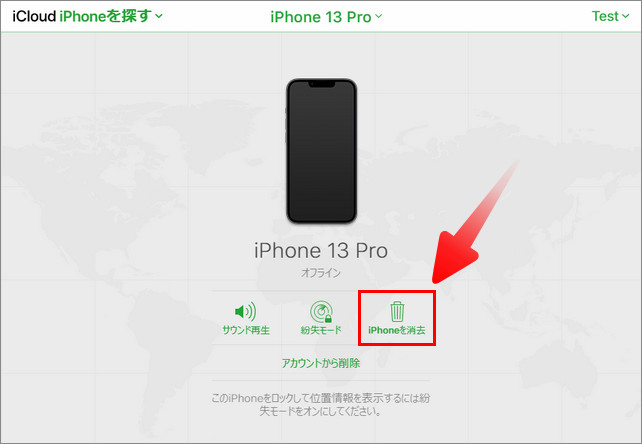
まとめ
iPhoneのパスコード間違いの回数によって待機時間が発生したり、自動的にiPhoneが初期化されてリセットしたりします。パスコードの入力に失敗した時を想定して、日ごろからiPhoneのバックアップを取っておくといいかもしれません。iPhoneを初めて初期化する、iTunesを使いたくないという時は専門ツールTenorshare 4uKeyを利用できます。4uKeyはiPhoneのパスワードを間違えすぎた時に簡単に初期化できる方法で、スクリーンタイムパスコードの解除など役立つ機能が揃っています。
関連動画:

- iPhone/iPadのロック画面からからパスコード/Touch ID/Face IDを簡単に解除
- スクリーンタイム・パスコード・Apple ID・MDMプロファイルを速やかに削除可能
- パスワードなしでiPhone・iPad・iPodからApple IDのロックを削除可能
- データを失わずにApple IDからサインアウト/Apple IDを削除可能
- パスワード/Apple ID/以前の所有者なしでiCloudアクティベーションロックを削除
- iOS 26/iPadOS 26やiPhone 17に対応
【簡単】iPhoneパスワードの間違い回数がすぎてリセットする方法
最終更新日2024-10-17 / カテゴリiPhoneパスコード解除










(6 票、平均: 2.2 out of 5 )
(クリックしてこの記事へコメント)